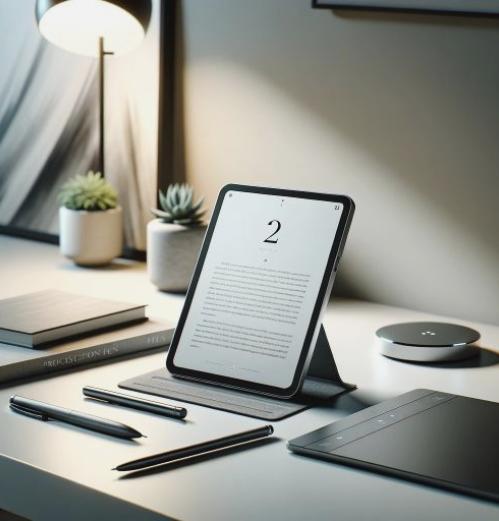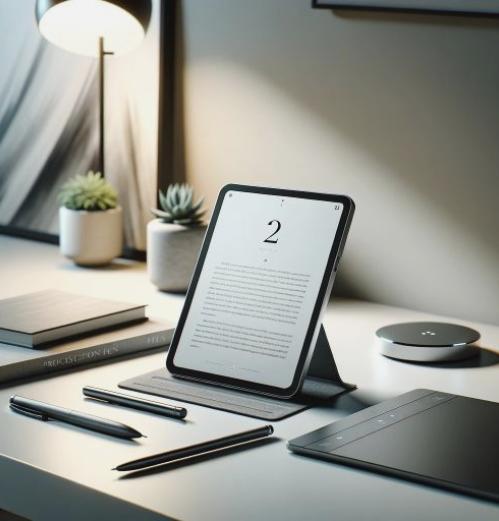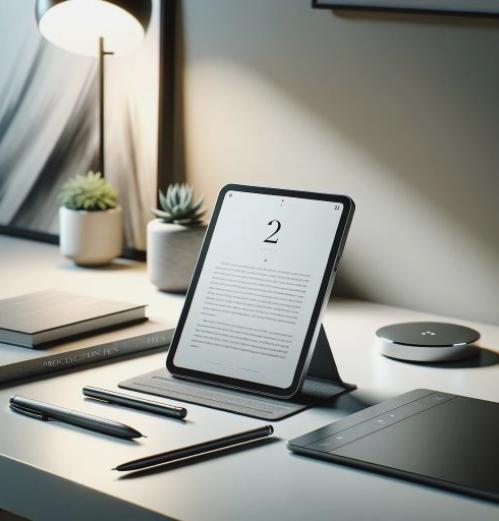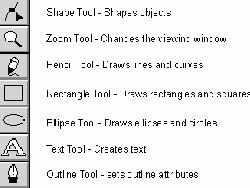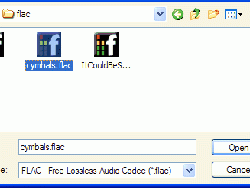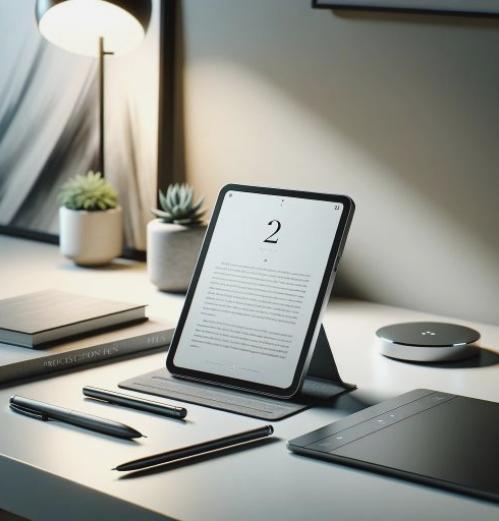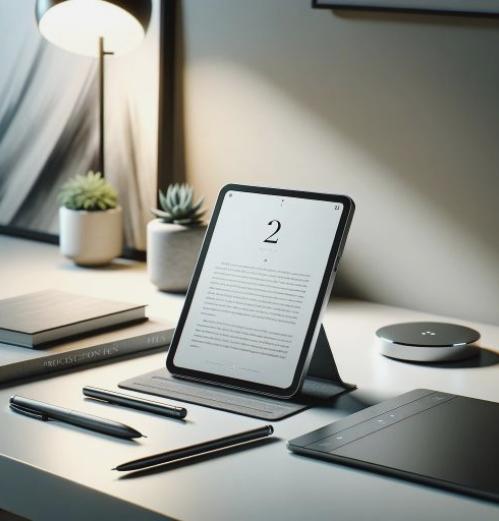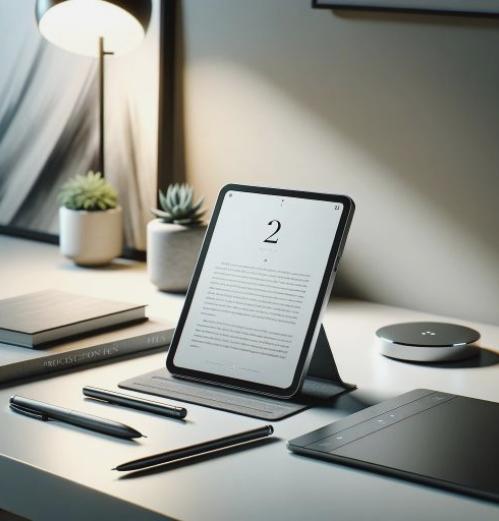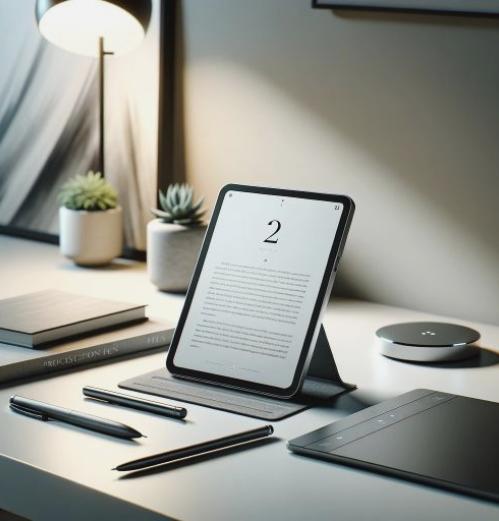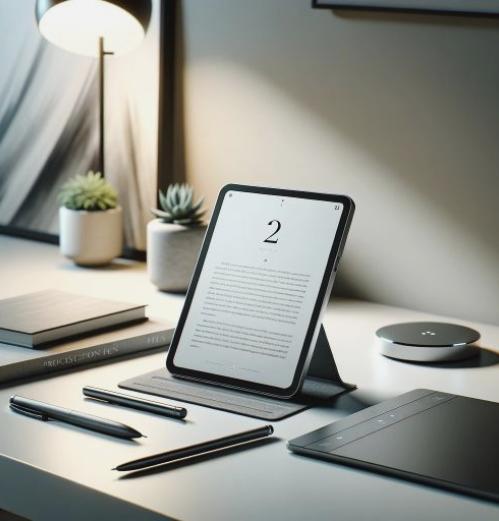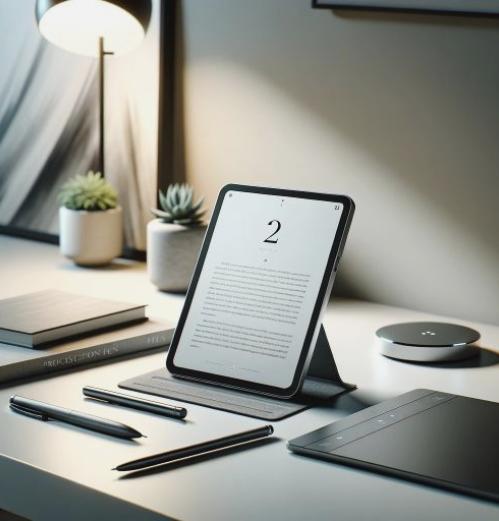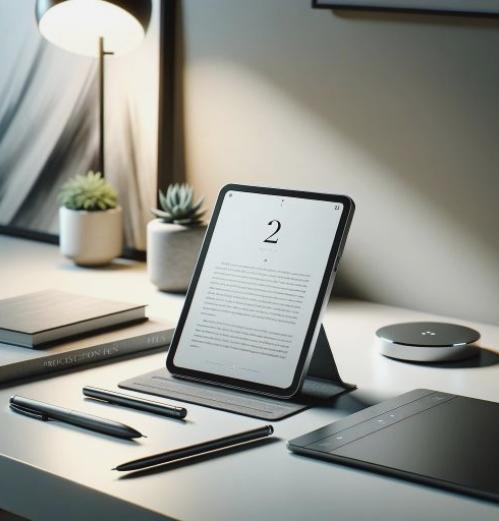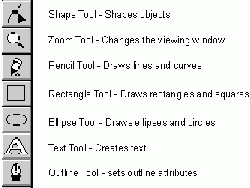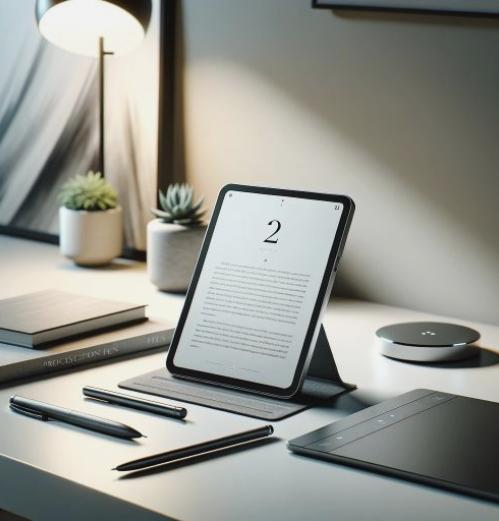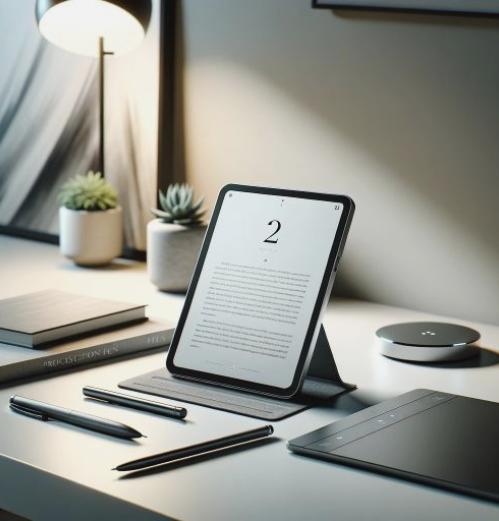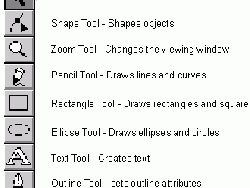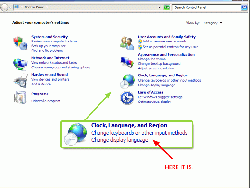Landde bios
LET OP: Als dit de eerste keer dat ik heb gehoord van de BIOS of je weet niet precies wat het is, lees dan dit artikel: simpele vragen: Wat is het BIOS en wat het doet? .
Stap 1: Zoek de BIOS-versie die het moederbord van de computer gebruikt
Ten eerste, moet u te vinden als er een update beschikbaar is voor het BIOS op het moederbord van de computer. Om dat te doen, moet u weten de huidige BIOS-versie wordt gebruikt door het team.
Stap 2. Controleer op BIOS-updates beschikbaar
Als je eenmaal weet de BIOS-versie gebruikt door het moederbord van de computer, is het tijd om te zien of er nieuwe updates beschikbaar zijn. Om dit te doen moet u de support pagina van het bedrijf dat de computer maakt (als het is een systeem van pre-gecompileerde HP, Dell en anderen) of het moederbord (zo niet een computer merk) te vinden. De handleiding die u heeft ontvangen voor uw computer of het moederbord moet je vertellen wat deze site.
Als je eenmaal zijn geland op de website van de fabrikant ondersteuning, op zoek naar iets als stuurprogramma’s of downloads. Omdat elk model computer of het moederbord heeft zijn eigen specifieke BIOS, moet je precies te identificeren. Website van de fabrikant meestal biedt meer manieren om dat te doen. U zult waarschijnlijk in staat zijn om een zoekvak, een lijst van producten en modellen, of een applicatie die je kunt downloaden en uitvoeren om de juiste BIOS-versie voor uw computer automatisch te gebruiken.
Zodra u correct geïdentificeerd de computer of het moederbord, BIOS en kijk voor de download, firmware of hulpprogramma. Op de BIOS-update is het mogelijk om meerdere versies beschikbaar zijn. Bovendien kan elke versie in verschillende formaten zijn, afhankelijk van de methode u de BIOS. Deze methoden bevatten vaak BIOS-upgrade rechtstreeks van Windows, het bijwerken van DOS of BIOS upgrade van de BIOS zelf.
Als er een update voor het BIOS beschikbaar is, download de nieuwste versie, en zorg ervoor dat het bestand voor de methode die zal worden gebruikt voor een upgrade te kiezen.
Zorg ervoor dat u de BIOS-update te downloaden voor de exacte model van uw computer of het moederbord en de ander niet. Als het je lukt om de BIOS met een BIOS dat is geschreven voor andere model computer of het moederbord te herschrijven, loopt u het risico dicht te metselen uw moederbord lopen.
Stap 3. Bereid uw computer voor de upgrade
De voorbereiding van het team is een zeer belangrijke stap voor het updaten van de BIOS en er zijn een paar dingen die je moet doen:
Lees de readme-bestanden die worden verspreid met de BIOS-update bestanden die u hebt gedownload. Deze kunt u zeer belangrijke informatie over de update procedure informatie en wat te doen en niet doen. Indien mogelijk, proberen om de BIOS voor het gebruik van een betrouwbare bron van elektriciteit te werken. Als u een upgrade van de BIOS van een laptop of ander draagbaar apparaat, zorg ervoor dat de batterij volledig is opgeladen. Als je het doet op een desktop computer, gebruik maken van een noodvoeding als je er een hebt. Deze voorzorgsmaatregelen zijn nodig omdat slechts een kleine macht fluctuatie kan de BIOS corrupte terwijl het wordt bijgewerkt. Dat kan leiden tot een computer onbruikbaar. Als u een upgrade vanaf Windows BIOS is het beter loopt een antivirus of security suite te wissen, zodat het niet om het even wat tijdens de upgrade te blokkeren.
Stap 4. Back-up van uw huidige BIOS-versie
De meeste BIOS-update programma’s omvatten een optie om een backup van uw huidige BIOS-versie. Als deze functie beschikbaar is, te profiteren van het en een back-up van uw huidige BIOS-versie voordat u de upgrade. In het geval dat er met de update iets gaat, kan de back-up een redder in nood.
Als de BIOS-update-programma die door de fabrikant van uw computer of het moederbord niet voorziet in een backup-optie, een goed alternatief is de Toolkit universele backup BIOS.
Probeer het en het gebruiken om een back-up van uw huidige BIOS-versie.
Stap 5. Werk de BIOS van uw computer of het moederbord
De stappen zijn afhankelijk van de methode die u voor het bijwerken van de BIOS koos.
Stap 5.1. Het BIOS bijwerken vanuit Windows
De eenvoudigste methode is om het BIOS van Windows Update. Als dit is wat je ook kiest, moet u een of meer naar uw computer gedownload bestanden. Hier kunt u een voorbeeld van wat zou moeten hebben bij het updaten van een moederbord Asrock zien. Deze bestanden moeten een uitvoerbaar zijn.
Dubbelklik of tik op het programma te starten. Om de BIOS-update te starten die u nodig heeft om de nieuwe BIOS te kiezen of kan automatisch worden geselecteerd. Kijk dan voor een knop genaamd Update, Flash, Run of iets dergelijks en klik of tik erop. Zodra je dat gedaan hebt, alles wat je hoeft te doen is ontspannen en kijken naar je BIOS wordt bijgewerkt.
In de meeste gevallen, wanneer het proces wordt gedaan, de upgrade-programma zal u op de hoogte dat er een herstart nodig is.
Als alles goed is gegaan, is het BIOS is bijgewerkt. U kunt nu toegang tot het en de instellingen naar wens aan te passen.
Stap 5.2. Van de BIOS van DOS bijwerken
Als u ervoor kiest om de BIOS van DOS te werken, moet u een boot drive (USB-stick, cd bios dvd, externe harde schijf) te maken en kopieer het bestand (en) BIOS in. Start het systeem en opstarten vanaf dit station. Afhankelijk van de instructies gedeeld door de fabrikant van uw computer bios moederbord, moet je een bepaalde opdracht uit te voeren. Dit kan de bestandsnaam van de BIOS gewoon zijn of het kan iets als het volgende commando:
afudos bios inewbios. rom
Wacht tot de BIOS upgrade en herstart de computer.
Stap 5.3. Het BIOS BIOS updaten
Een derde methode omvat het bijwerken van de BIOS met de BIOS zelf. Sommige fabrikanten omvatten deze functie. Het duurt echter een andere naam van de ene fabrikant naar de andere. Bijvoorbeeld, als je een moederbord Asrock, de BIOS zal een onmiddellijke nut Flash hebben. Als u eigenaar van een ASUS moederbord, zal de BIOS een utility genaamd EZ Flash.
Dergelijke toepassingen meestal vragen dat de nieuwe BIOS-bestand wordt opgeslagen op een USB-stick of externe geheugen. Dit toestel heeft geen bootable te zijn en er is geen commando te worden uitgevoerd om de update te starten. Deze hulpprogramma automatisch de aanwezigheid van de nieuwe BIOS-bestand op de schijf die u hebt geselecteerd op te sporen en start de BIOS-update. Wanneer de update is voltooid, start u de computer en gaan.
Conclusie
Het BIOS updaten is niet zo moeilijk als het lijkt op het eerste, maar het vereist wel enige aandacht en zorg. Als je rotzooi op een klein detail, zult u veel problemen om te gaan met te hebben. Ook zaken als een stroomonderbreking tijdens het updateproces kan de BIOS corrupt en maak uw computer onbruikbaar. Deze problemen kunnen alleen worden hersteld door gespecialiseerde computer reparatie winkels of de fabrikant van uw personal computer. Hopelijk zal onze gids je geholpen heeft door dit proces soepel en zonder problemen. Als u vragen of wilt u meer nuttige tips te delen met andere lezers, laat dan een reactie hieronder.
| bios drivers, bios producten en modellen, bios toegang, bios voorzorgsmaatregelen, gedeeld bios, gespecialiseerde bios, ingewikkelde bios, landde bios, uitgevoerd bios, verdeeld bios |